Gửi email bằng tính năng Viết thông minh do Titan AI hỗ trợ
Tính năng Viết thông minh có thể giúp bạn viết, lọc hoặc trả lời email bằng cách sử dụng các đề xuất do AI tạo. Bạn có thể chọn giọng điệu, độ dài và ngôn ngữ ưa thích cho tin nhắn của mình.
Lưu ý: Tính năng này chỉ khả dụng với các gói Pro Plus, Premium và Ultra. Nâng cấp gói email của tôi
Chọn một tab dựa trên việc bạn muốn sử dụng Smart Write để viết email mới, tinh chỉnh bản nháp hiện tại hay trả lời email.
- Đăng nhập vào webmail . Sử dụng địa chỉ và mật khẩu Professional Email powered by Titan của bạn (tên người dùng và mật khẩu GoDaddy sẽ không hoạt động ở đây).
- Ở góc trên bên trái, chọn Email mới .
- Trong email mới, bên dưới dòng chủ đề, chọn AI Viết , rồi chọn Giúp tôi viết . Cửa sổ Smart Write sẽ mở ra.
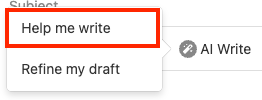
- Nếu đây là lần đầu tiên bạn sử dụng Smart Write, bạn sẽ được yêu cầu xác nhận rằng bạn muốn sử dụng tính năng này. Chọn Có, sử dụng Smart Write AI .

- Nhập lời nhắc cho email của bạn, sau đó chọn giọng điệu, độ dài và ngôn ngữ mong muốn.
- Chọn Tạo . Smart Write sẽ đề xuất tin nhắn dựa trên lời nhắc của bạn.
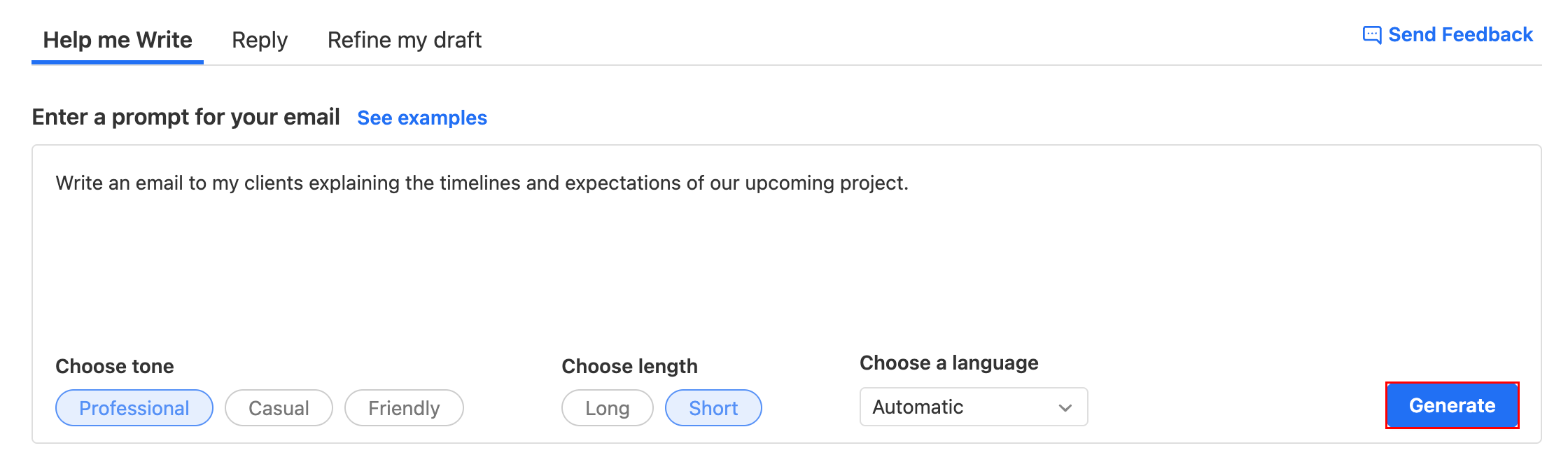
- (Tùy chọn) Để tạo một thư khác, chọn Cung cấp cho tôi một tùy chọn khác .
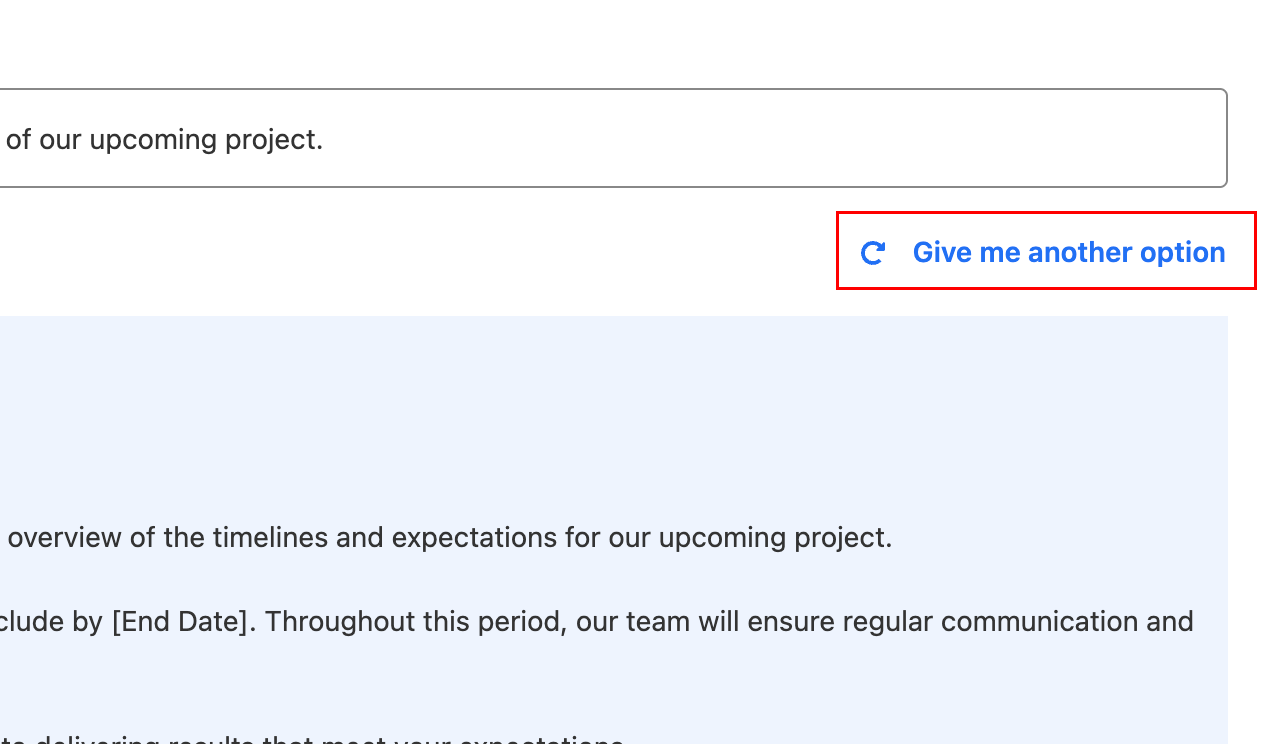
- Để chèn thư được đề xuất vào email của bạn, chọn Chèn thư .
Cửa sổ Viết thông minh sẽ đóng lại và bạn sẽ thấy thư đã tạo trong email của mình.
- Đăng nhập vào webmail . Sử dụng địa chỉ và mật khẩu Professional Email powered by Titan của bạn (tên người dùng và mật khẩu GoDaddy sẽ không hoạt động ở đây).
- Ở góc trên bên trái, chọn Email mới .
- Sau khi viết email, bên dưới dòng chủ đề, chọn Viết bằng AI , rồi chọn Lọc bản nháp của tôi . Cửa sổ Smart Write sẽ mở ra và Smart Write sẽ tự động tinh chỉnh bản nháp hiện có của bạn.
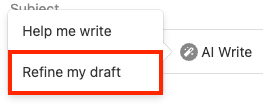
- Nếu đây là lần đầu tiên bạn sử dụng Smart Write, bạn sẽ được yêu cầu xác nhận rằng bạn muốn sử dụng tính năng này. Chọn Có, sử dụng Smart Write AI .

- (Tùy chọn) Để tạo một thư khác, chọn Cung cấp cho tôi một tùy chọn khác .
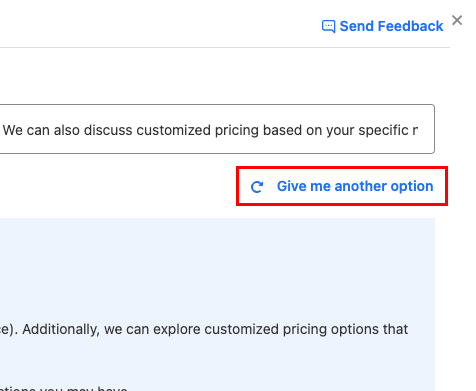
- Để chèn thư được đề xuất vào email của bạn, chọn Chèn thư .
- Để xác nhận rằng bạn muốn thay thế bản nháp hiện tại, hãy chọn Có, tiếp tục .
Cửa sổ Viết thông minh sẽ đóng lại và bạn sẽ thấy thư đã tạo trong email của mình.
- Đăng nhập vào webmail . Sử dụng địa chỉ và mật khẩu Professional Email powered by Titan của bạn (tên người dùng và mật khẩu GoDaddy sẽ không hoạt động ở đây).
- Trong hộp thư đến của bạn, chọn một thư. Ở góc dưới cùng bên phải của thư, chọn Trả lời bằng tính năng Viết thông minh . Cửa sổ Smart Write sẽ mở ra và Smart Write sẽ tự động chèn nội dung từ email.
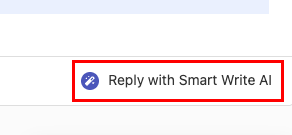
- Nếu đây là lần đầu tiên bạn sử dụng Smart Write, bạn sẽ được yêu cầu xác nhận rằng bạn muốn sử dụng tính năng này. Chọn Có, sử dụng Smart Write AI .

- (Tùy chọn) Trong ngữ cảnh email , email gốc sẽ được hiển thị. Nếu muốn, hãy chỉnh sửa ngữ cảnh email.
- Bên dưới Nhập lời nhắc cho câu trả lời , hãy nhập chi tiết bạn muốn đưa vào thư trả lời, rồi chọn giọng điệu, độ dài và ngôn ngữ mong muốn.
- Chọn Tạo . Smart Write sẽ đề xuất tin nhắn dựa trên lời nhắc của bạn.
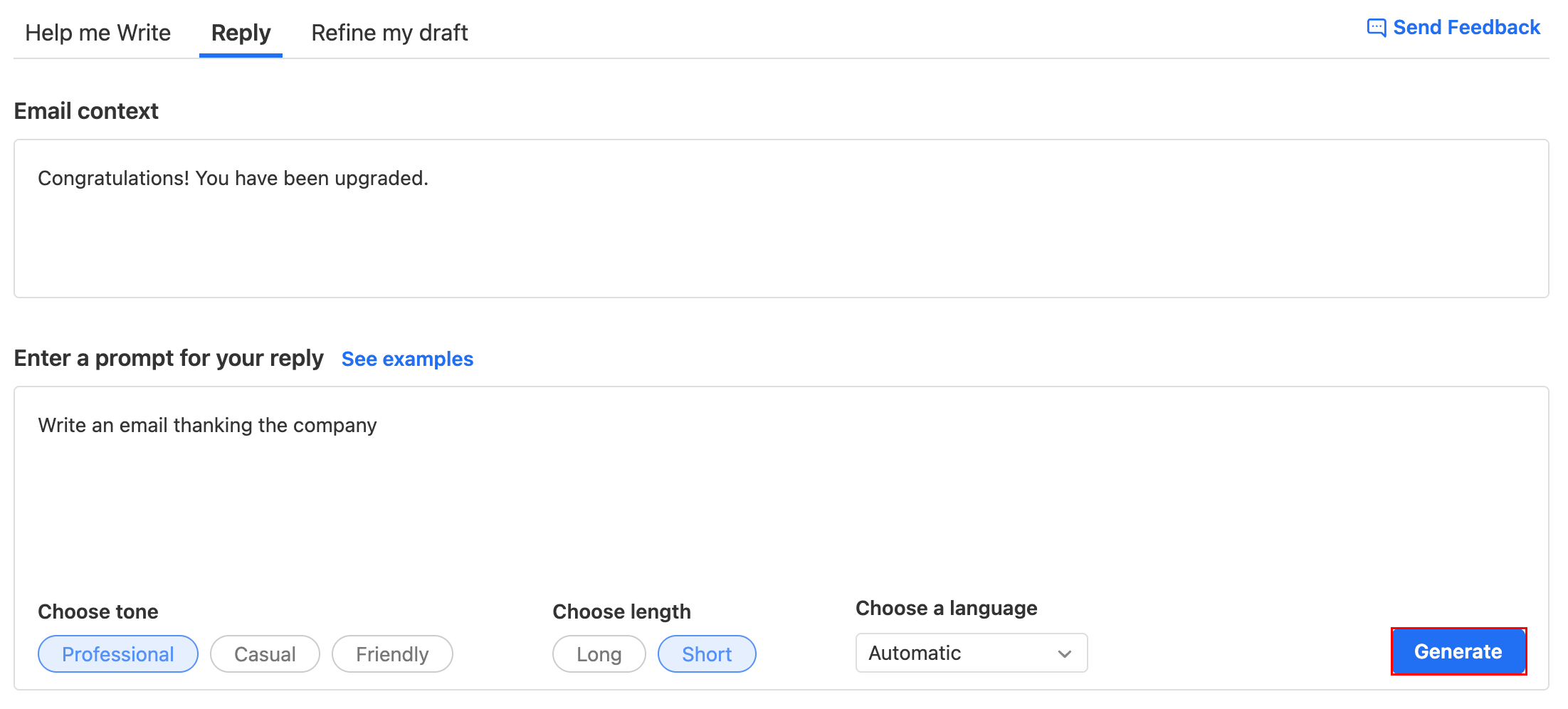
- (Tùy chọn) Để tạo một thư khác, chọn Cung cấp cho tôi một tùy chọn khác .
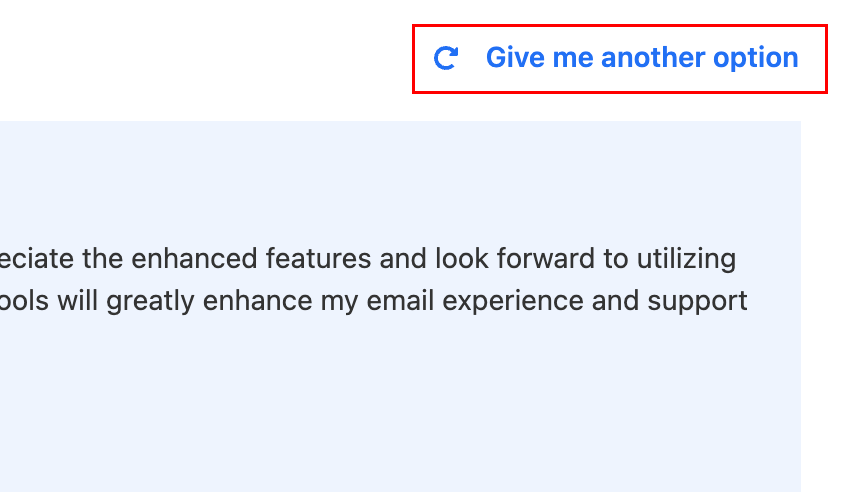
- Để chèn thư được đề xuất vào email trả lời của bạn, chọn Chèn thư .
Cửa sổ Viết thông minh sẽ đóng lại và bạn sẽ thấy thư đã tạo trong email của mình.